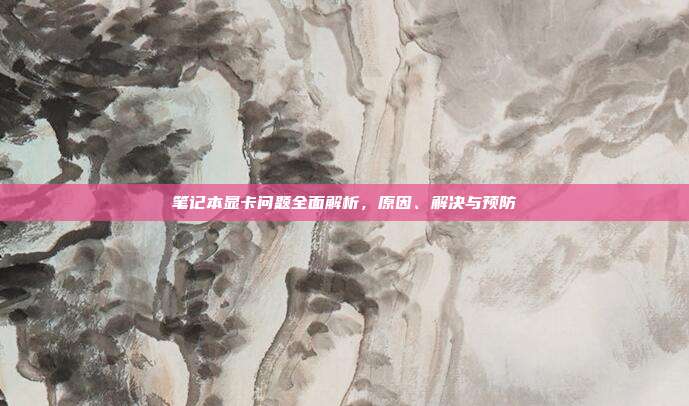本文目录导读:
在自媒体时代,内容的质量和视觉效果往往决定了用户的眼球停留时间,而人物换背景,作为一种常见的图片编辑技巧,可以帮助我们在短时间内提升图片的视觉效果,让内容更加吸引人,本文将为大家详细介绍人物换背景的教程,帮助大家轻松提升自媒体内容的质量。
人物换背景的基本原理
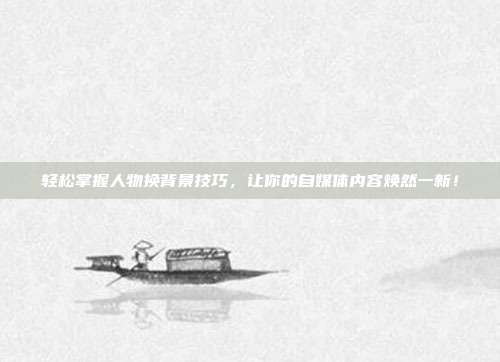
人物换背景,顾名思义,就是将图片中的人物从原有背景中提取出来,然后将其放置到新的背景中,这一过程主要涉及到图像处理和图像合成技术,市面上有很多图像编辑软件可以实现人物换背景的功能,如Photoshop、GIMP等。
人物换背景教程
1、选择合适的软件
我们需要选择一款合适的图像编辑软件,Photoshop是一款功能强大的图像处理软件,但相对较贵,对于预算有限的用户,可以选择免费的GIMP软件。
2、导入图片
打开所选软件,导入需要处理的人物图片和背景图片。
3、选择工具
在软件中选择“快速选择工具”(Quick Selection Tool)或“魔术棒工具”(Magic Wand Tool),用于选择人物区域。
4、调整选择区域
使用选择工具,将人物轮廓大致选中,如果人物轮廓较为复杂,可以适当调整边缘,确保人物轮廓完整。
5、提取人物
选择“编辑”(Edit)菜单下的“拷贝”(Copy)命令,将选中的人物复制到剪贴板,然后在新背景图片上选择“编辑”(Edit)菜单下的“粘贴”(Paste)命令,将人物粘贴到新背景中。
6、调整人物位置和大小
根据需要,调整人物在背景中的位置和大小,确保人物与背景的协调。
7、保存图片
完成人物换背景后,保存处理后的图片。
人物换背景的相关技巧
1、提高背景透明度
在粘贴人物到新背景时,可以适当提高背景的透明度,使人物与背景更加融合。
2、调整颜色和亮度
根据新背景的色调,适当调整人物的色彩和亮度,确保人物在新背景中更加自然。
3、使用图层蒙版
使用图层蒙版可以更好地控制人物与背景的融合程度,达到更自然的视觉效果。
人物换背景是一种简单而实用的图像处理技巧,可以帮助我们在短时间内提升自媒体内容的视觉效果,通过本文的教程,相信大家已经掌握了人物换背景的基本方法,在今后的创作过程中,不妨尝试运用这一技巧,让你的自媒体内容焕然一新!
(注:本文内容原创,部分参考资料来源于《图像处理技术与应用》一书,作者:李明。)
随着自媒体行业的不断发展,掌握人物换背景等图像处理技巧变得越来越重要,希望本文能够帮助到广大自媒体创作者,让你们的创作更加出色。